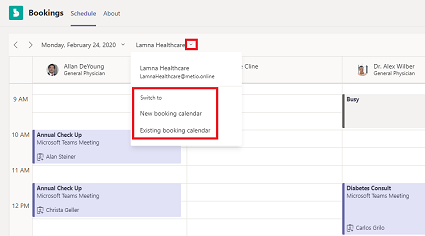Az ütemezők egyetlen felületen kezelhetik több részleg- és személyzeti naptár foglalásait, valamint a belső és külső résztvevőkkel folytatott kommunikációt.
Lássunk hozzá!
-
Lépjen az Alkalmazások

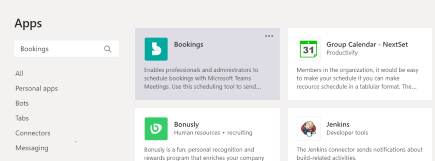
-
Jelentkezzen be, majd válassza az Első lépések lehetőséget.
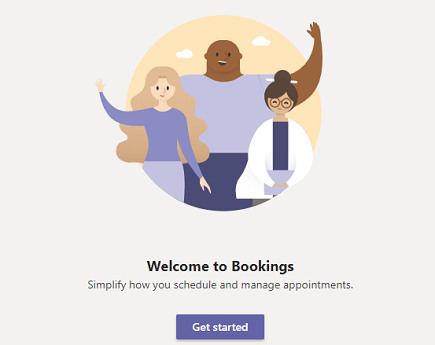
-
Válassza az Új foglalási naptár vagy a Meglévő foglalási naptár lehetőséget.
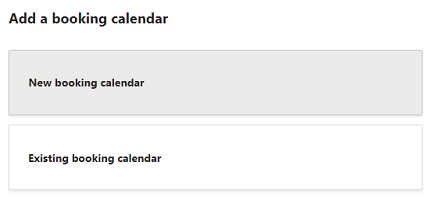
-
Ha a Meglévő foglalási naptár lehetőséget választja, keresse meg a szervezet vagy a részleg nevét, és válassza ki a pontos egyezést.
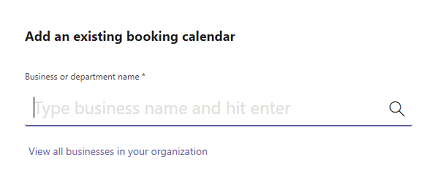
-
Ha az Új foglalási naptár lehetőséget választja, töltse ki az űrlapot. Ne feledje, hogy a megadott adatok megjelennek a résztvevőknek küldött találkozók e-mailjeiben.
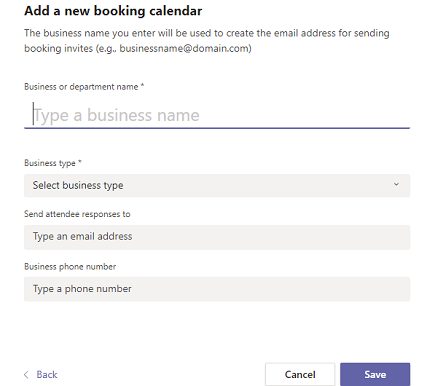
Fontos:
-
Alaposan gondolja át, hogy mit ír be a vállalat vagy a részleg nevére a beállítási folyamat során. Az e-mailekben való megjelenítés mellett az eredetileg beírt e-mail-cím is létrejön a foglalási meghívások küldéséhez (például businessname@domain.com).
-
Bár a cég nevét később is szerkesztheti a Beállításokban, az csak a foglalási naptárban és a résztvevőknek küldött e-mailekben frissíti a megjelenítendő nevet; az e-mail-cím nem frissül.
-
-
-
Kövesse a kezdeti beállításra vonatkozó utasításokat. Ha elkészült, az Ütemezés lapra fog essen.
Ha váltani szeretne a foglalási naptárak között, vagy újat szeretne beállítani, bontsa ki a vállalkozás neve melletti legördülő